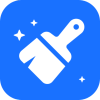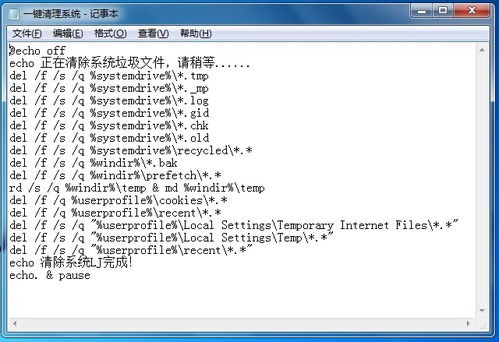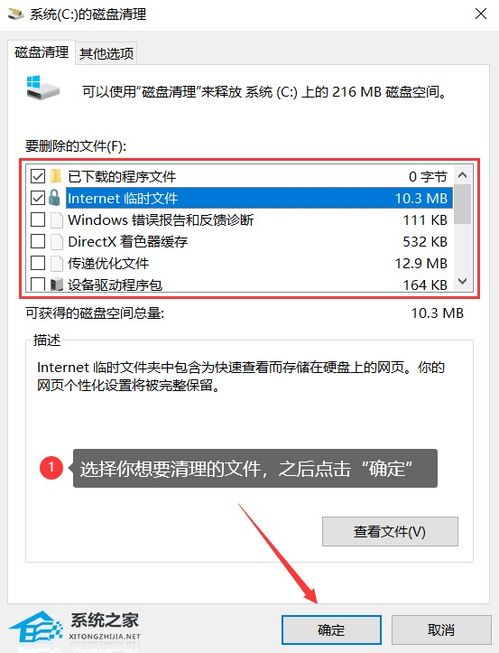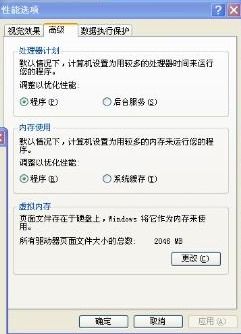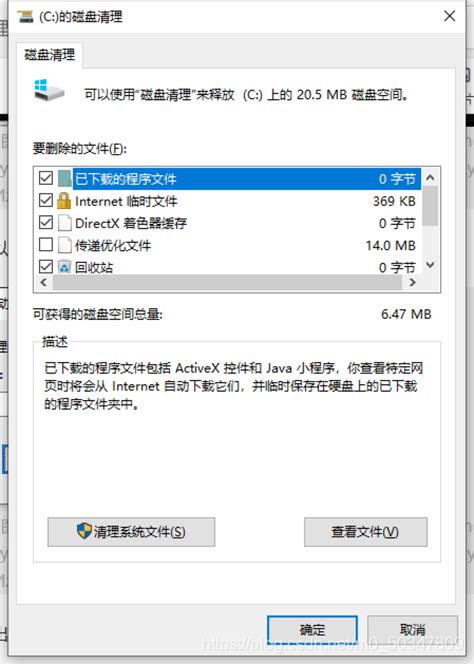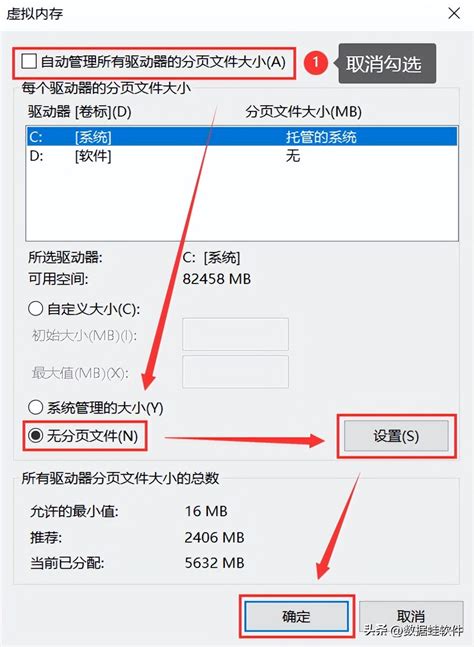电脑系统日志如何清理?

在使用电脑的过程中,系统日志是非常重要的部分,它们记录了系统运行中的各种活动、错误和警告信息。通过系统日志,用户可以深入了解系统的运行状况,从而排除故障和进行优化。然而,随着日志的累积,可能会占用大量的磁盘空间,有时甚至还可能包含敏感信息。因此,定期清理系统日志显得尤为重要。下面,我们将详细介绍如何清理电脑系统日志,让你的电脑更加流畅和安全。

首先,我们来了解一下系统日志的分类。在Windows系统中,系统日志主要分为三种:应用程序日志、系统日志和安全日志。
应用程序日志:记录应用程序或系统程序的事件,例如错误和警告信息。
系统日志:记录系统的硬件、软件和安全性方面的事件,比如启动/关闭过程中的问题等。
安全日志:记录与安全相关的事件,例如登录尝试、审核策略更改和对象访问事件。
为什么要清理系统日志呢?首先,大量的日志累积会占用磁盘空间,进而影响电脑的运行速度。其次,有些日志可能包含个人隐私或敏感信息,例如用户登录记录等,不及时清理可能会造成信息泄露的风险。此外,过多的日志记录也不利于后期的故障排除,因为有用信息会被淹没在大量无用的日志中。
在清理系统日志之前,强烈建议备份日志。如果后期遇到系统问题,日志可以提供有价值的排查线索。在Windows系统中,备份日志通常有两种方法:手动复制和事件查看器自带的导出功能。
1. 手动复制:你可以打开系统日志存放的路径(C:\Windows\System32\winevt\Logs),将这些文件复制到其他位置进行备份。注意,这里的文件都是二进制格式,不能直接打开查看,但可以在事件查看器中重新导入。
2. 使用事件查看器导出:按Win+R键打开运行窗口,输入`eventvwr.msc`并回车,打开事件查看器。在左侧列表中展开“Windows日志”,选中想要备份的日志类型(如应用程序、系统、安全等),然后点击右侧“操作”菜单中的“导出列表”。在弹出的对话框中选择保存位置和文件名,点击“保存”即可。这种方法导出的日志文件是.evtx格式,可以使用事件查看器重新打开查看。
在Windows系统中,你可以通过以下几种方法来清理系统日志:
1. 事件查看器内置功能:这是最直接、最简便的方法。同样,按Win+R键打开运行窗口,输入`eventvwr.msc`并回车,打开事件查看器。在左侧列表中展开“Windows日志”,选中你想要清理的日志类型(如应用程序、系统、安全等)。在右侧列表中可以看到所有相关的日志记录。你可以手动选中不需要的日志,然后右键点击并选择“清除日志”。注意,这里的“清除日志”只会删除选中类型的所有现有日志,不会影响后续的日志记录功能。如果想要更加精细地清理日志,还可以选择“筛选当前日志”,通过设置条件来选中需要删除的日志。设置完筛选条件后,点击“应用”,此时满足条件的日志会被高亮显示。接着,点击右键并选择“清除选定的日志”即可。
2. 命令行工具wevtutil:Wevtutil是Windows中用于管理事件日志的命令行工具。你可以通过命令提示符来清理日志。打开命令提示符(以管理员身份运行),输入以下命令并按回车:
```shell
wevtutil cl
```
其中,``为你想要清理的日志类型的名称,如Application(应用程序日志)、System(系统日志)、Security(安全日志)等。如果想要清理所有类型的日志,可以分别运行以上命令。此外,你还可以通过添加参数来备份和存档日志,在清理之前做好万全准备。
3. 第三方软件:如果你觉得手动清理和使用命令行工具太麻烦,可以选择使用第三方软件来清理系统日志。这类软件通常提供更加友好和直观的界面,用户可以更加方便地查看、筛选和清理日志。在选择第三方软件时,请注意软件的信誉和安全性,避免下载到恶意软件。同时,一些优化大师、安全卫士等软件也包含日志清理功能,可以作为日常系统维护的一部分来使用。
虽然系统日志对系统的稳定运行有着重要意义,但在某些情况下,如果不需要实时监控系统状态,你也可以选择禁用某些日志类型。这将进一步减少磁盘空间的占用,提高系统运行效率。请注意,禁用日志可能会对系统排查和故障解决带来一定难度,因此建议仅在不关心这些日志内容的情况下使用。
禁用日志的步骤如下:打开事件查看器,右键点击你想要禁用的日志类型(如安全日志),选择“属性”。在弹出的对话框中,勾选“禁用日志”选项,然后点击“确定”即可。需要注意的是,在某些系统或特定安全要求下,某些日志类型可能是默认启用的,且不允许用户禁用。如果你遇到这种情况,请联系系统管理员或相关支持人员进行处理。
综上所述,清理系统日志是维护电脑流畅运行和保障信息安全的重要措施之一。通过事件查看器内置功能、命令行工具wevtutil或第三方软件等方式,你可以轻松地清理电脑中的系统日志。同时,请记得在清理之前备份日志以防止信息丢失。如果你的电脑不需要实时监控系统状态,还可以选择禁用某些日志类型以减少磁盘空间占用。希望本文能帮助你更好地管理电脑系统日志,让电脑运行更加流畅和安全。
- 上一篇: 提升淘宝买家信誉分的有效方法
- 下一篇: 怎样申请开通支付宝账户?
-
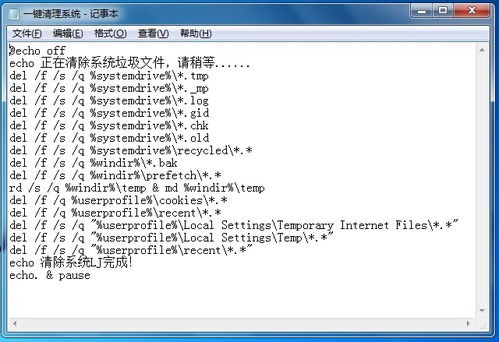 如何创建用于清理系统垃圾的BAT批处理文件?资讯攻略11-20
如何创建用于清理系统垃圾的BAT批处理文件?资讯攻略11-20 -
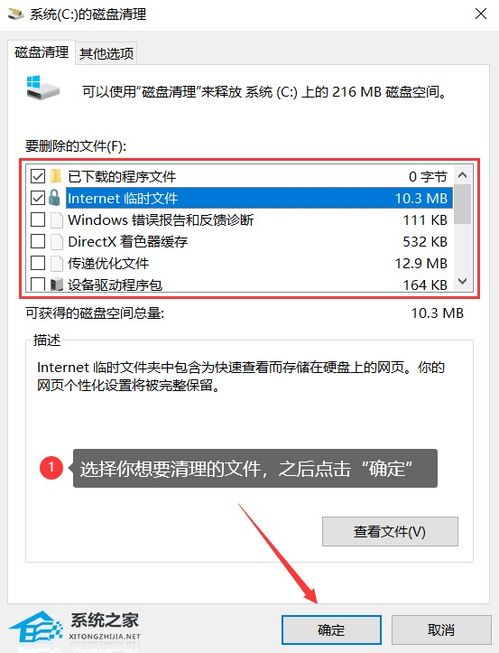 电脑C盘爆满?5个高效清理方法!资讯攻略11-09
电脑C盘爆满?5个高效清理方法!资讯攻略11-09 -
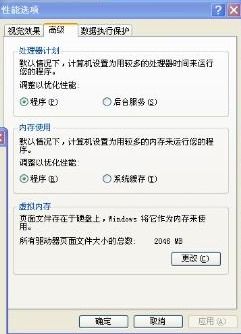 解决电脑系统资源不足的有效方法资讯攻略11-08
解决电脑系统资源不足的有效方法资讯攻略11-08 -
 告别龟速!电脑反应慢的终极解决方案资讯攻略11-07
告别龟速!电脑反应慢的终极解决方案资讯攻略11-07 -
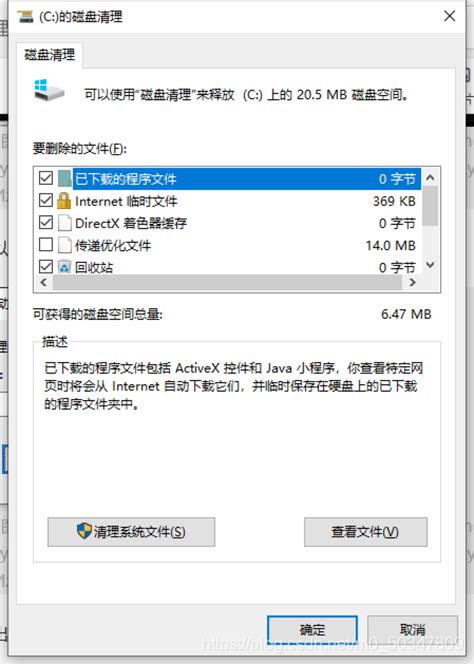 硬盘清理指令资讯攻略11-19
硬盘清理指令资讯攻略11-19 -
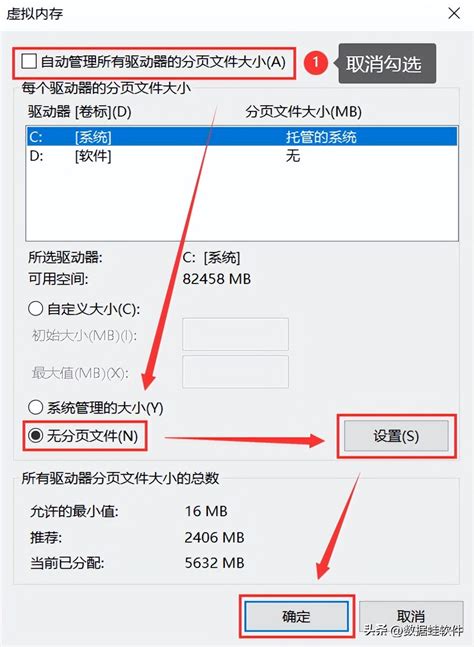 如何有效清理电脑内存空间资讯攻略11-13
如何有效清理电脑内存空间资讯攻略11-13